Após abrir o software Panda Painting, selecione Paint e crie uma nova tela. Em seguida, clique na ferramenta Pincel, há três pontos no canto inferior direito da interface da tela e selecione Criar um novo pincel. Dê a este pincel o nome de pincel que precisamos e poderemos encontrá-lo imediatamente na biblioteca de pincéis, geralmente estará no final da lista.

1. Abra o APP Panda Painting, crie uma nova tela e entre na interface de pintura.
2. Clique na biblioteca de pincéis na barra de ferramentas abaixo e entre na interface [Pincel]. Aqui estão os pincéis que acompanham o software. Clique nos três pontos no canto inferior direito e uma pequena janela aparecerá. aqui Selecione, crie, exclua, exporte ou importe pincéis, conforme mostrado na figura:
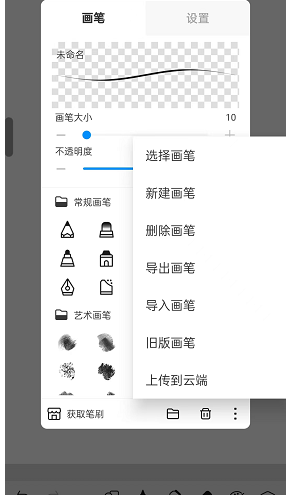
3. Após clicar em Novo pincel, um novo grupo de pincéis será criado diretamente para você e clique em [OK], conforme mostrado na figura:

4. Na parte inferior da interface do pincel, o grupo de pincéis recém-criado aparecerá. Clique em um pincel para defini-lo, conforme mostrado na figura:

5. Se quiser acessar o pincel desejado, você deve dominar os vários parâmetros internos. Tamanho do pincel, opacidade, fluxo e espaçamento são parâmetros muito comumente usados. Use esses parâmetros algumas vezes e você saberá qual é sua função.
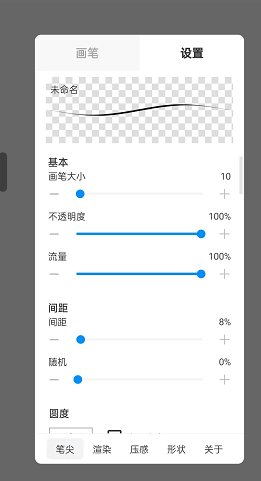
A descrição acima é como criar um novo pincel para pintura de panda? Como criar um novo pincel no Panda Painting Para mais informações e tutoriais relacionados, preste atenção a este site.